Iklan
Fungsi salin dan tempel di Android cukup mendasar, seperti halnya pada kebanyakan sistem operasi. Memotong dan menyalin satu item untuk menempel sekali tidak masalah, tetapi memotong atau menyalin hal lain dan hilang selamanya.
Itu cukup untuk beberapa orang, tetapi banyak dari kita menginginkan lebih. Mari kita tinjau cara menyalin dan menempel di Android, dan memeriksa cara terbaik untuk meningkatkan fungsionalitas.
Cara Menyalin dan Menempel di Android
Menyalin dan menempel di Android sederhana, tetapi tidak selalu intuitif jika Anda belum pernah menggunakan perangkat Android sebelumnya. Inilah cara melakukannya jika Anda baru.
Pertama, pilih beberapa teks. Di sebagian besar aplikasi, seperti Chrome, Anda dapat melakukannya dengan lama menekan pada teks yang ingin Anda salin.
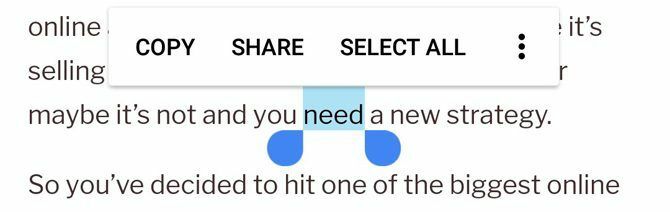
Kemudian, sesuaikan pegangan bagian yang disorot untuk mendapatkan hanya kata-kata yang Anda inginkan. Anda juga dapat mengetuk Pilih Semua jika Anda ingin menyalin semua teks di suatu daerah.
Perhatikan bahwa di beberapa aplikasi, seperti Twitter, gagang itu tidak akan muncul. Dalam hal itu, ketika lama menekan tweet, Twitter akan secara otomatis menyalin seluruh tweet untuk Anda. Ini juga berfungsi pada alamat di Google Maps.
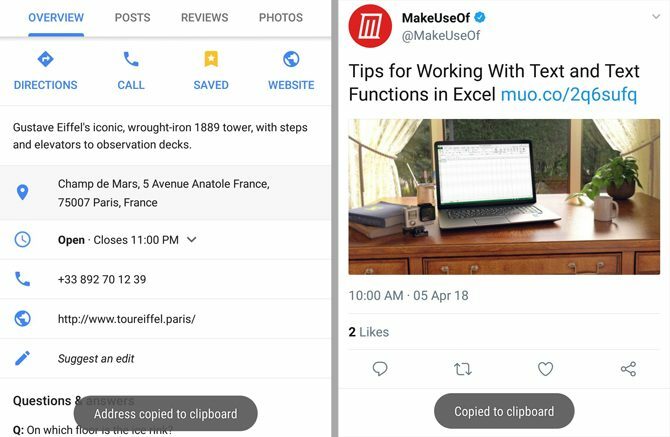
Terakhir, navigasikan ke tempat Anda ingin menempelkan teks dan tekan lama di sana, lalu pilih Tempel. Atau, jika Anda mengetuk bidang tempat Anda ingin menempelkan teks, pegangan biru atau hitam kecil akan muncul. Ketuk itu untuk melihat opsi untuk menempel.
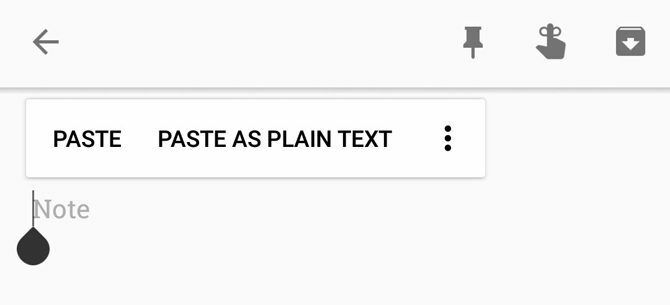
Anda sekarang adalah seorang penyalin dan tempel pro! Namun, ada beberapa situasi khusus yang harus Anda waspadai.
Tips Salin dan Tempel Android yang Berguna
Pertama, apa pun yang Anda salin kemungkinan akan hilang jika Anda mematikan atau menghidupkan ulang ponsel Anda sebelum menempelkannya. Dengan demikian, sebaiknya tempel teks dengan cepat sebelum Anda lupa teks itu ada di sana.
Juga, jika Anda menyalin satu item dan kemudian mencoba menyalin satu detik sebelum menempelkan yang pertama, teks yang disalin pertama akan dihapus. Papan klip Android hanya dapat menampung satu teks pada satu waktu.
Jika Anda membaca artikel dan ada tautan ke artikel lain yang ingin Anda salin, Anda bisa mengetuk tautan, tekan lama di bilah URL, lalu salin URL. Tetapi lebih cepat digunakan metode pengguna daya 10 Tips Pengguna Kuat untuk Chrome di AndroidGunakan Chrome di perangkat Android Anda? Anda harus tahu tentang tip teratas ini yang membantu Anda mendapatkan lebih banyak lagi dari browser seluler Anda. Baca lebih banyak : cukup tekan lama pada tautan asli itu sendiri dan pilih Salin alamat tautan.
Dan ingat bahwa Anda hanya dapat memotong teks jika itu dalam bidang entri teks. Jika teks tidak dapat diedit — seperti dalam artikel — Anda hanya akan dapat menyalinnya. Tetapi jika Anda mengetik pesan teks, Anda dapat memotong teks yang Anda ketikkan dan menempelkannya di tempat lain.
Di mana Folder Clipboard di Android?
Untuk Android, tidak ada cara nyata untuk mengakses dan melihat folder clipboard. Anda hanya memiliki opsi untuk lama menekan dalam bidang teks dan memilih Tempel untuk melihat apa yang ada di clipboard Anda. Namun, jika Anda memiliki Samsung atau perangkat Android lainnya, Anda dapat memanfaatkannya kustomisasi pabrikan untuk mengakses clipboard Anda dengan lebih mudah.
Pada perangkat Samsung, misalnya, Anda akan melihat a Papan klip gelembung muncul ketika Anda menekan lama pada bidang teks. Ketuk, dan Anda dapat mengakses beberapa item terakhir yang telah Anda salin. Jika Anda menggunakan Keyboard Samsung, Anda dapat mengetuk Panah di sisi kanan atas untuk mengakses fungsi tambahan. Keran Papan klip dan Anda dapat mengakses panel yang sama dari item yang baru saja disalin ini.
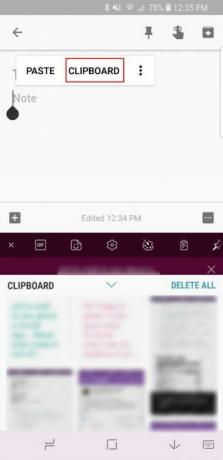

Perangkat dari pabrikan lain, seperti LG, mungkin memiliki fungsi serupa.
Bagaimana Cara Menghapus Riwayat Clipboard di Android?
Karena stok Android hanya menyimpan item terakhir yang Anda salin, Anda hanya perlu menyalin sedikit teks untuk menghapus riwayat satu itemnya. Setelah Anda melakukannya, itu menghapus apa pun yang disalin sebelumnya.
Di Samsung atau skin Android lainnya, Anda akan melihat a Hapus semua tombol ketika Anda membuka riwayat clipboard mereka. Ketuk itu dan konfirmasikan keputusan Anda untuk menghapus riwayat clipboard.
Jika Anda akhirnya menggunakan salah satu aplikasi di bawah ini, Anda dapat menggunakan fungsi bawaannya untuk menghapus semua riwayat clipboard Anda.
Cara Meningkatkan Fungsi Salin-Tempel di Android
Seperti yang telah kita lihat, fungsionalitas menyalin dan menempel di Android sangat terbatas. Karena clipboard bawaan tidak dapat diakses (Anda tidak dapat merujuk apa yang sebenarnya Anda tempel tanpa menempelkannya), dan itu tidak dapat menampung lebih dari satu bit teks, Anda mungkin ingin melihat ke Android pihak ketiga papan klip.
Untungnya, ada beberapa aplikasi solid yang dapat Anda gunakan untuk meningkatkan clipboard, memberi Anda akses ke sejumlah cara baru untuk memindahkan teks.
Clipper: Opsi Cepat dan Cepat
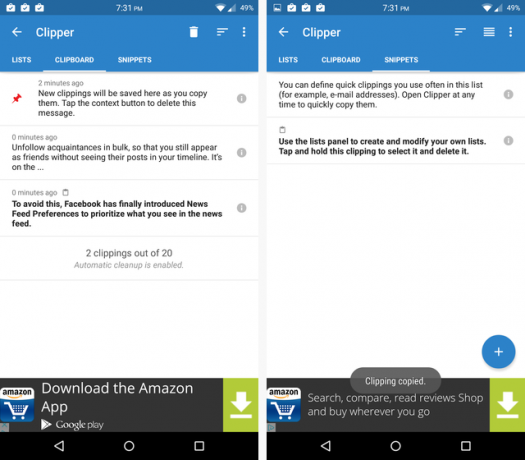
Dengan Clipper, apa pun yang Anda salin akan tetap ada di aplikasi. Ini memungkinkan Anda untuk menyalin banyak bit teks sekaligus, dan Anda tidak akan kehilangan apa pun jika Anda secara tidak sengaja menyalin sesuatu yang lain.
Dan Anda dapat mengakses teks yang disalin dengan cepat hanya dengan membuka aplikasi dan mengetuk teks mana yang Anda inginkan. Clipper akan menyalinnya ke clipboard bawaan Anda, dan Anda bisa menempelkannya di mana pun Anda mau. Ini sudah mati sederhana dan mudah digunakan.
Anda juga bisa menambahkan frasa cepat yang sering Anda butuhkan untuk mengetik 9 Tips untuk Mengetik Lebih Cepat di Ponsel Android AndaJika Anda ingin meningkatkan kecepatan mengetik di Android, tips dan trik ini akan membantu Anda. Baca lebih banyak (seperti alamat email Anda) untuk akses mudah ke mereka. Anda bahkan dapat menyortir catatan Anda berdasarkan kategori dan menggunakan pemberitahuan terus-menerus untuk mencapai aplikasi dalam sekejap.
Sayangnya, Anda juga harus berurusan dengan iklan spanduk besar di bagian bawah. Untuk fungsionalitas penuh, Anda dapat membeli Clipper Plus seharga $ 2. Ini memungkinkan Anda untuk menyimpan lebih dari 20 klip, menyinkronkan semua klip Anda secara online, menyingkirkan iklan, dan mencari klip Anda.
Unduh:Alat pemotong (Gratis)
Unduh:Clipper Plus ($2)
AnyCopy: Opsi Aman dan Aman
AnyCopy punya satu spesialisasi dalam pikiran: keamanan 6 Aplikasi Keamanan Android yang Harus Anda Instal Hari IniAplikasi keamanan Android - yang mampu memblokir upaya malware dan phising - diperlukan jika Anda ingin menjalankan smartphone yang aman dan terlindungi. Mari kita lihat beberapa aplikasi keamanan Android terbaik saat ini ... Baca lebih banyak . Ini memiliki versi premium seharga $ 2, tetapi hanya beberapa fitur yang tersembunyi di balik paywall itu. Termasuk mengubah ukuran catatan, mengubah folder penyimpanan default, dan catatan pemilahan otomatis berdasarkan aplikasi tempat mereka disalin.
Versi gratis tidak memiliki iklan dan penuh dengan fitur. Anda dapat mencari melalui catatan Anda, memulai aplikasi melalui pemberitahuan terus-menerus (atau mematikannya), mengatur PIN untuk mengunci aplikasi, dan mengatur kata sandi untuk mengunci folder tertentu. Di atas semua itu, catatan lokal Anda semuanya dienkripsi. Ini pasti aplikasi teraman dari kelompok itu.
Itu bekerja seperti pesona. Salin apa saja, dan nanti Anda akan menemukannya di AnyCopy, menunggu Anda menyalin dan menempelkannya di suatu tempat. Ini bukan solusi tercepat, terutama jika Anda mengunci aplikasi, tetapi keamanan ekstra mungkin sepadan.
Unduh:Salinan AnyCopy (Gratis dengan pembelian dalam aplikasi)
SwiftKey: A Great Keyboard Dengan Clipboard Manager
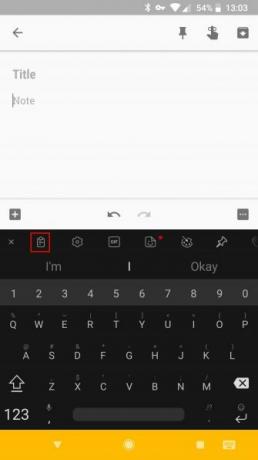

Jika Anda tidak keberatan mencoba keyboard baru, SwiftKey layak untuk dilihat. Nya salah satu keyboard Android terbaik 5 Papan Ketik Android Terbaik untuk Emoji, GIF, dan LainnyaPapan ketik ini membuatnya sangat mudah untuk menambahkan GIF, emoji, dan semua jenis barang lainnya ke apa pun yang Anda ketik. Baca lebih banyak berkat prediksi yang kuat, tetapi paket banyak fitur lainnya, seperti manajer clipboard terintegrasi.
Cukup ketuk Plus ikon di sudut kiri atas keyboard Anda, dan Anda akan melihat Papan klip ikon antara lain. Ketuk untuk mengakses blok teks yang baru saja Anda salin dan tempel dengan satu ketukan. SwiftKey secara otomatis menghapus teks satu jam setelah Anda menyalinnya, tetapi Anda dapat mengetuk Pin tombol untuk menyimpannya selama yang Anda butuhkan.
Unduh:Keyboard SwiftKey (Gratis)
Salin dan Tempel di Android Like a Pro
Clipboard bawaan Android menyelesaikan pekerjaan, tetapi aplikasi ini harus dapat membantu jika Anda menginginkan lebih. Jika memiliki manajer clipboard mengubah hidup Anda, periksa lainnya Aplikasi Android yang membuat hidup lebih mudah.
Juga, jika Anda memiliki perangkat Windows, Anda dapat dengan mudah bagikan clipboard Anda antara ponsel Android Anda dan komputer Windows. Jika Anda memilih untuk melakukannya, Anda mungkin ingin membiasakan diri clipboard Windows 10 baru Windows 10 Clipboard Baru: Semua yang Anda Butuhkan untuk Menyalin SalinanWindows Clipboard selalu dasar. Tidak lebih, karena pembaruan terbaru telah memperbaikinya untuk memenuhi semua kebutuhan salin-rekat Anda. Baca lebih banyak .
Ben adalah Wakil Editor dan Manajer Pos Sponsor di MakeUseOf. Dia memegang gelar B.S. dalam Sistem Informasi Komputer dari Grove City College, di mana ia lulus Cum Laude dan dengan Honours di jurusannya. Dia menikmati membantu orang lain dan bersemangat tentang video game sebagai media.